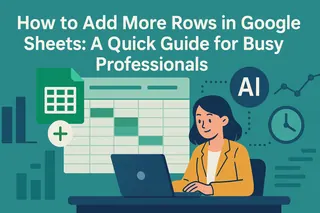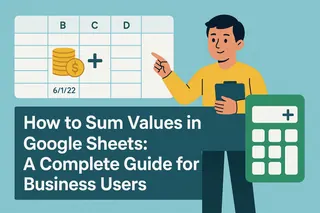說實話,試算表有時就像座迷宮。資料分散在多個分頁中,手動加總?簡直自找麻煩。但好消息是:AI正在改變試算表用戶的遊戲規則。
在Excelmatic,我們親眼見證AI如何將繁瑣的試算表任務變成簡單的一鍵操作。今天,我將展示如何在Google Sheets跨分頁加總儲存格——傳統方法和更聰明的AI解決方案。
為何跨分頁加總很重要
假設你在追蹤各區域的月度銷售數據。每個區域有獨立分頁,但你需要一份總表。這時跨分頁加總就至關重要。沒有它,你只能不斷複製貼上數據,或是編寫複雜公式——而新增分頁時這些公式就會失效。
傳統手動方法(參考用)
先介紹基本公式做法:
- 在總表點選要顯示總和的位置
- 輸入
=SUM( - 點擊第一個分頁並選取儲存格範圍
- 輸入逗號,重複選取其他分頁
- 輸入
)後按Enter
公式範例:=SUM(北區!B2:B10, 南區!B2:B10)
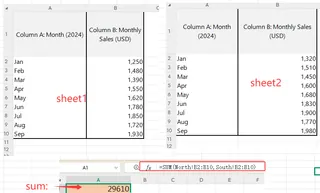
雖然可行,但很笨拙。新增區域?得更新公式。有幾十個分頁?祝你好運。
Excelmatic登場:你的AI試算表助手
這正是Excelmatic的強項。我們的AI平台能理解試算表結構,並透過自然語言指令自動執行跨分頁計算。
操作步驟:
- 將Google Sheets連結至Excelmatic
- 告訴它需求:「加總所有分頁(除總表外)的B2:B10範圍」
- 看Excelmatic自動生成完美公式或直接建立總表

無需手寫公式。新增分頁時無需更新。只要幾秒就能獲得精確結果。
AI完勝手動公式的理由
使用Excelmatic,你能獲得:
- 自動更新:新增分頁?總和自動調整
- 錯誤偵測:AI會發現資料結構不一致
- 自然語言:用平常英語描述需求
- 節省時間:30分鐘的工作變成30秒
跨分頁操作專業建議
無論使用手動方法或Excelmatic等AI工具,這些技巧都有幫助:
- 明確命名分頁:「Q1_銷售」比「Sheet1」好
- 保持結構一致:所有分頁使用相同欄位
- 使用命名範圍:讓公式更易讀
- 優先使用AI:讓Excelmatic處理繁重工作
實際案例:季度銷售報告
我們曾協助零售客戶自動化季度報告。原本財務團隊需花數天整理12個區域分頁的數據。導入AI方案後:
- 報告生成時間從8小時縮短至15分鐘
- 錯誤率降低92%
- 團隊能專注分析而非資料輸入
準備告別試算表惡夢?
如果你受夠複雜公式和手動更新,是時候試試Excelmatic。我們的AI能理解試算表,你無需背誦每個函數。
想親眼見證?立即免費試用Excelmatic,體驗試算表工作的未來。未來的你(和你的團隊)會感謝這個決定。